Configurer les paramètres avancés : Page d'accueil du projet
Objectif
Mettre à jour les paramètres de configuration avancés de la page d'accueil du projet.
Éléments à considérer
- Permissions d'utilisateur requises :
- Pour configurer les paramètres d'accueil du projet et les dates du projet : Permissions de niveau « Admin » sur la page d'accueil du projet.
- Pour configurer le tableau des permissions : Permissions de niveau « Admin » sur la page d'accueil du projet et permissions de niveau « Admin » sur l'outil Répertoire au niveau du projet.
Contexte
Si vous avez été désigné pour agir en tant qu'administrateur de projet pour un projet Procore, vous trouverez peut-être utile de personnaliser la page d'accueil du projet. À partir de la page de configuration des paramètres de la page d'accueil du projet, vous pouvez mettre à jour divers paramètres.
Étapes
- Accédez à la page d'accueil du projet.
- Cliquez sur l'icône Configurer les paramètres
 .
. - Cliquez sur les liens dans la barre latérale droite pour configurer les paramètres suivants :
Mettre à jour les paramètres de la page d'accueil du projet
Sur la page Paramètres d’accueil du projet , vous disposez des options suivantes :
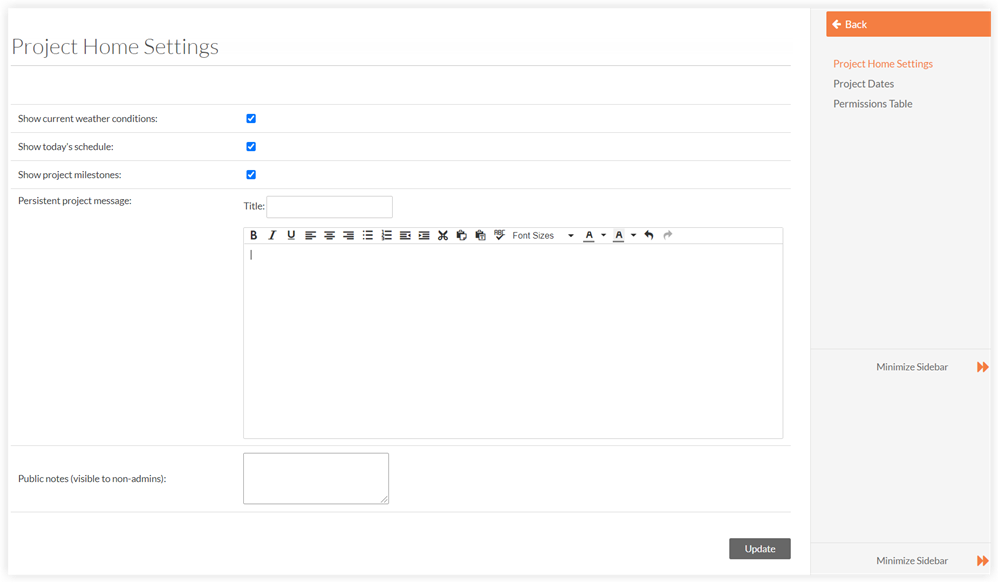
- Afficher les conditions météorologiques actuelles. Cochez cette case pour afficher les conditions météorologiques actuelles sur la page d'accueil du projet.
- Afficher l'échéancier du jour. Cochez cette case pour afficher l'échéancier du jour sur la page d'accueil du projet.
- Afficher les jalons du projet. Cochez cette case pour afficher les jalons du projet sur la page d'accueil du projet.
- Message et titre de projet persistants. Entrez le titre et le corps de votre message de projet persistant. Cela apparaît en haut de la page d’accueil du projet et est visible par tous les utilisateurs du projet. Ce message peut être utilisé pour accueillir les membres de l’équipe dans un projet, pour publier des annonces de projet, pour annoncer les jalons du projet et plus encore. Voir Configurer un message de projet persistant pour la page d’accueil du projet.
- Remarques publiques (visibles par les non-Admins). Les remarques que vous entrez ici s'affichent dans la colonne « Remarques » de l'outil Portefeuille de la compagnie.
Mettre à jour les dates du projet
Les dates qui apparaissent sous Dates du projet sont configurées dans l’outil Admin de la compagnie. Pour plus de détails, voir Ajouter de nouvelles dates de projet.
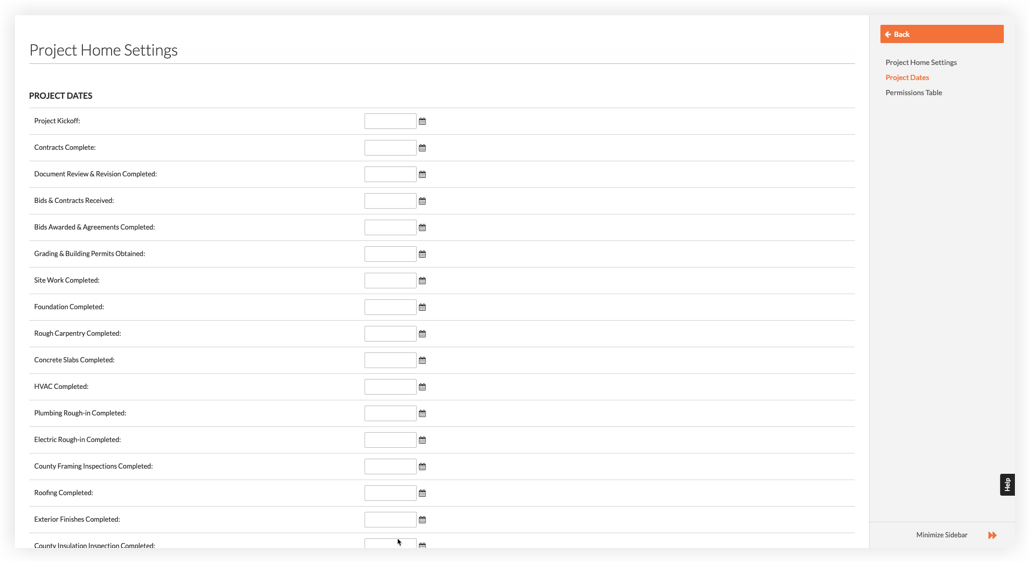
Mettre à jour le Tableau des permissions
Le tableau Permissions d'utilisateur pour la page d'accueil affiche la permission d'accès de chaque utilisateur à la page d'accueil. Pour modifier les permissions d'un utilisateur, cliquez sur la cellule qui correspond au niveau de permissions souhaité.
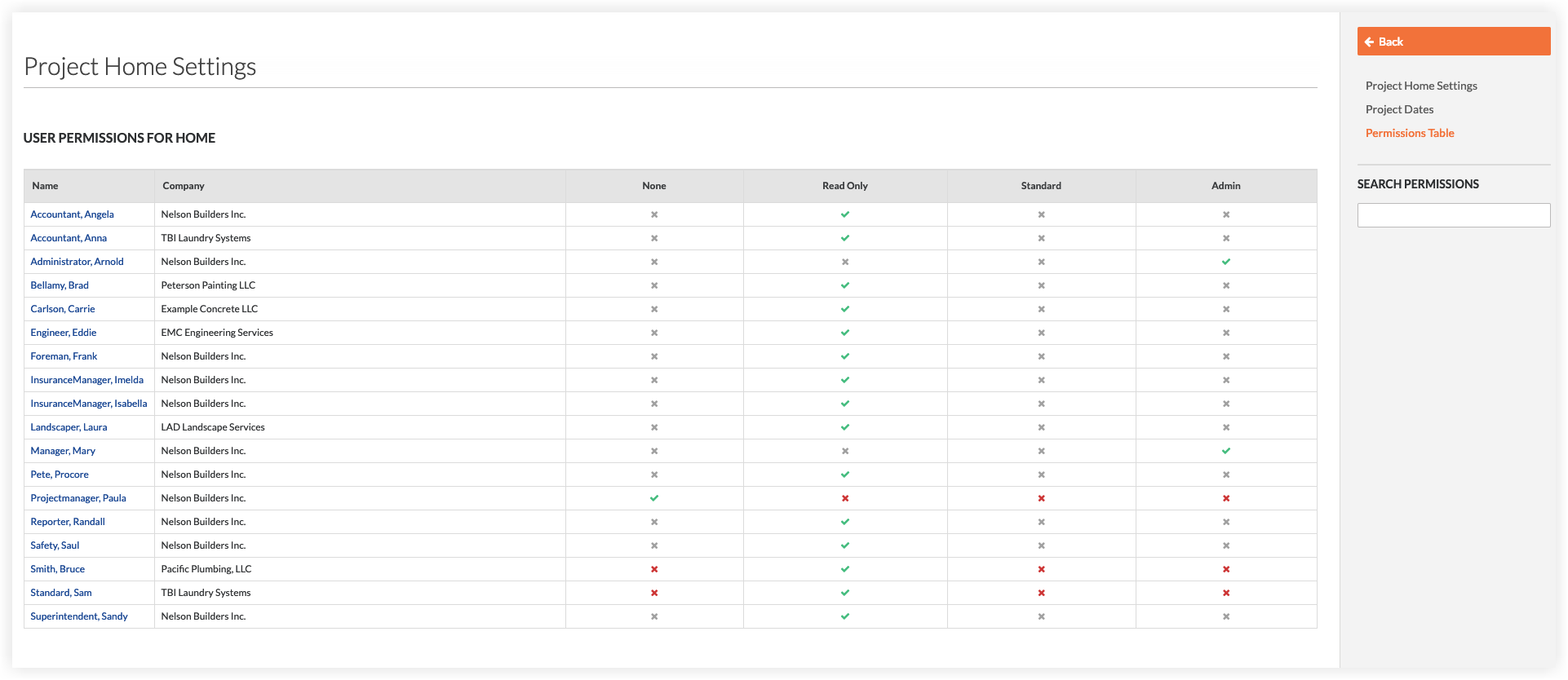
Pour en savoir plus sur les tâches pouvant être effectuées sur la page d'accueil du projet pour chaque niveau de permission, consultez la matrice des permissions.